WPS表格行转列以及分栏排版教学
时间:2021-01-18 15:51:37 作者:无名 浏览量:44
wps表格下载完整版是一款非常出色的表格文档处理软件。wps表格下载完整版能够很方便的进行数据的处理,功能丰富实用,操作简单,新用户也能够轻松上手,进行办公,多种工具帮助你轻松的进行数据的管理和操作,支持公式函数,兼容office表格文档格式,需要的朋友赶紧下载体验吧!
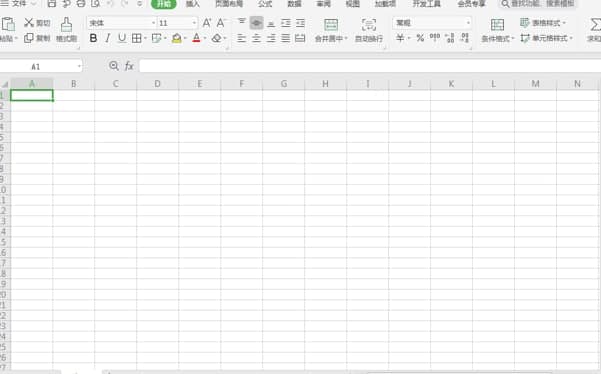
- 进入下载

- WPS Office 2019 11.1.0.8882 官方版
大小:133.18 MB
日期:2021/1/18 15:51:38
环境:WinXP, Win7, Win8, Win10, WinAll
WPS表格功能特点
1、实用高效
用于数据的处理方面十分简单高效,功能十分出众
2、数据处理
对于数据内容的处理有强大的支持,各类处理工具非常全面
3、轻松使用
操作方式简单高效,给你更加人性化的体验
4、公式函数
可以使用公式函数进行批量数据操作,提升处理效率
5、分析筛选
可以筛选数据,对内容进行精确的分析判断
WPS表格行转列技巧
在工作中常会遇到将行转列的情况,一个一个复制粘贴,非常繁琐,只是一个小技巧即可快速完成转换,首先在空白区域按住Ctrl加a全选表格框,再按住CTRL加c复制相关内容。在空白区域单击鼠标右键,选中选择性粘贴,然后点击转制确定即可快速完成转换。
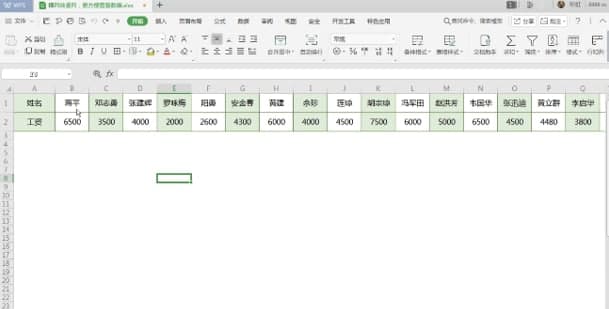
WPS表格行转列以及分栏排版教学图2
WPS表格排版分栏技巧
大部分人在查看word文档时,字写的文字密密麻麻的,从而降低了阅读的兴趣。下面教大家如何进行分栏,使文章变得更加具有观看性。以这份公司简介文档为例,选中想要分栏的内容,点击页面布局菜单栏。找到分栏点击更多分栏这里我想预设两栏,点击两栏,选择栏宽相等确定此时页面就分为两栏了。如果想要更美观点,就选中刚刚分栏的内容,点分栏的内容点击页面布局分栏更多分栏勾选分隔线。
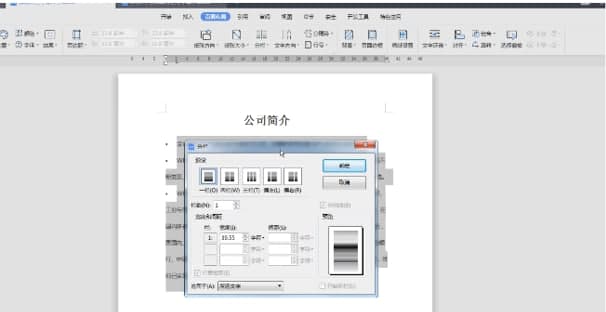
WPS表格行转列以及分栏排版教学图3
分栏对话框当中偏左为左边,比较窄,偏用则反之。下方的应用于可以根据自己的需求选择整篇文档插入点之后所选文字的。也可以将光标到到一段文档后,在视图菜单栏中勾选标尺。左右拖动标尺来调整芬兰的状态。这里所拖动出来的空白地方可以插入一些精美的图片,是文档更加丰富。这就是排版分栏,是不是让文档更拥有阅读性了呢
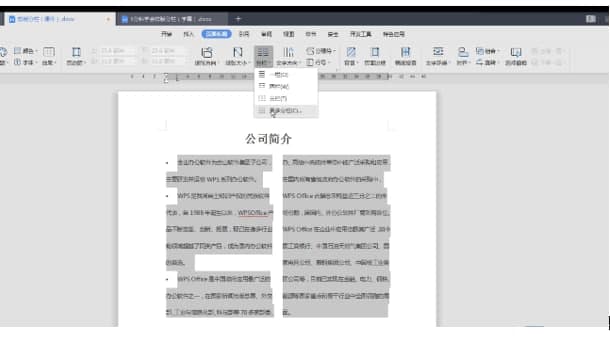
WPS表格行转列以及分栏排版教学图4
WPS Office 2019 11.1.0.8882 官方版
- 软件性质:国产软件
- 授权方式:免费版
- 软件语言:简体中文
- 软件大小:136374 KB
- 下载次数:215994 次
- 更新时间:2021/1/18 2:22:31
- 运行平台:WinAll...
- 软件描述:WPS Office是金山软件股份有限公司推出的一款办公软件。包括WPS文字、W... [立即下载]
相关资讯
- 破解qq功能和安装教程
- 怎么将网易云音乐缓存转换为MP3文件?
- 比特精灵下载BT种子BT电影教程
- 微软VC运行库合集下载安装教程
- 土豆聊天软件Potato Chat中文设置教程
- 怎么注册Potato Chat?土豆聊天注册账号教程...
- 浮云音频降噪软件对MP3降噪处理教程
- 英雄联盟官方助手登陆失败问题解决方法
- 蜜蜂剪辑添加视频特效教程
- 比特彗星下载BT种子电影教程
- 腾讯电脑管家电脑版开无线WiFi上网的详细教...
- 腾讯电脑管家电脑版功能介绍及详细安装教程...
- 飞信电脑最新版功能特色及详细安装教程介绍...
- 多米DJ电脑版基础内容及安装教程详细介绍
- 百度网盘使用教程,百度网盘分享资源的详细...
- AcDown动漫下载器专业漫画下载工具安装教程...
- 360极速浏览器电脑版功能特色介绍及详细安装...
- 亿图图示 官方最新版切换界面语言方法
- Opera浏览器功能特点和使用帮助
- 亿图软件创建图表方法教程












